Wie können wir helfen?
Groupalarm Alarmweiterleitung

Sollten Sie Kunde von Groupalarm sein, oder Ihre Leitstelle eine bestehende Schnittstelle zu Groupalarm bereits implementiert haben, können Sie Einsatzdaten von Groupalarm an Feuer Software Connect weiterleiten. Hierzu wird im Groupalarm Webportal ein entsprechender Alarm Flow erstellt, welcher Einsatzdetails welche im Groupalarm System empfangen wurden, an Feuer Software Connect weiterleitet. Wie die Einrichtung dieses Flows funktioniert, erfahren Sie in dieser Doku.
Voraussetzungen
- aktiver Groupalarm Account & entsprechender Administratorzugang
- Feuer Software Connect mit entsprechenden Standort oder Organisationsadministrations Rechten
Einrichtung
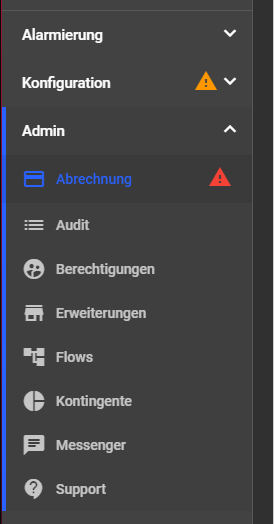
Melden Sie sich mit Ihrem Groupalarm Administratorzugang im Groupalarm Webinterface an und erstellen Sie einen neuen Flow.
Hierzu rufen Sie den Menüpunkt „Admin“ -> „Flows“ auf. Klicken Sie anschließend auf „Flow anlegen“ in der oberen rechten Ecke.
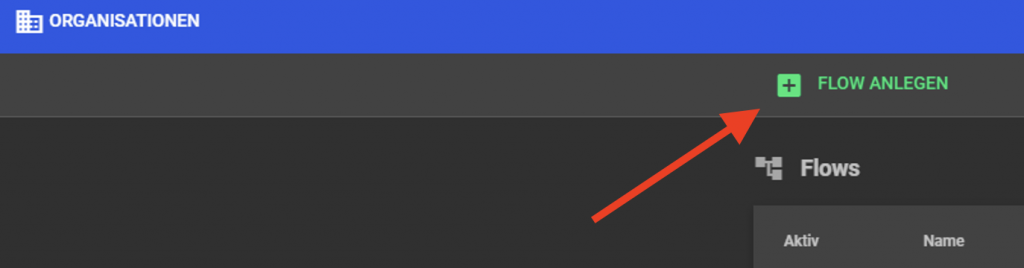
Wählen Sie als ersten Trigger „Alarm ausgelöst“ aus. Fügen Sie anschließend den „JSON Parser“ und danach den „HTTP Client“ in den Flow hinzu. Ihr Flow sollte nun aussehen, wie auf folgendem Screenshot. Die einzelnen Schritte und Konfigurationen der Flow Steps werden folgend genau erklärt.
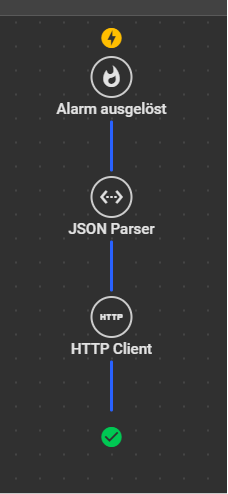
Nachfolgenden Sehen Sie die Details jedes einzelnen Flow Elements.
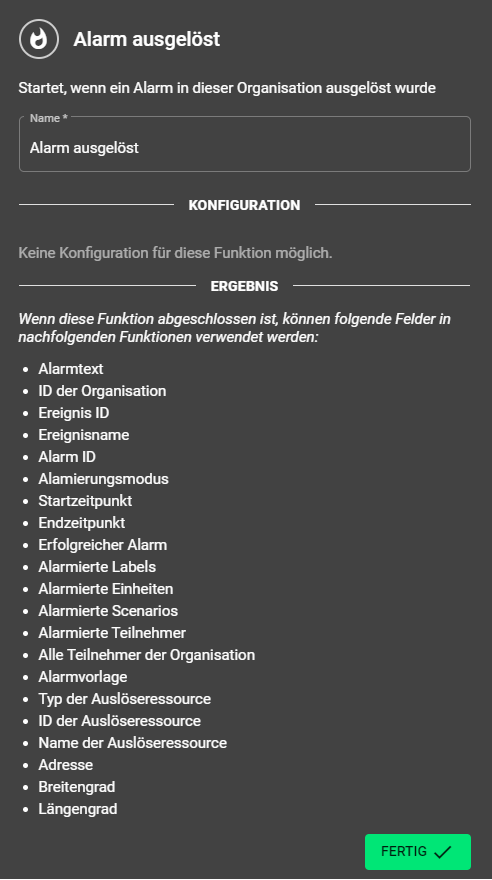
Flow Element: Alarm ausgelöst
An dieser Stelle ist nicht viel zu konfigurieren. Vergeben Sie einen Namen für den aktuellen Flow Schritt.
Name: Alarm ausgelöst
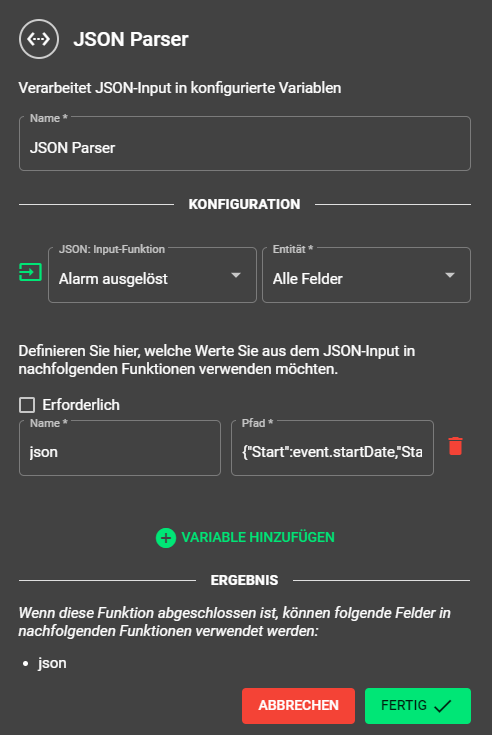
Flow Element: JSON Parser
JSON: Input-Funktion: Alarm ausgelöst
Entität: Alle Felder
Neue Variable hinzufügen
Name: json
Pfad: siehe unten
Speichern Sie diesen Schritt mit einem Klick auf Fertig.
Pfad:
{"Start":event.startDate,"Status":"new","AlarmEnabled":true,"Keyword":event.name,"Address":optionalContent.address,"Position":{"Latitude":optionalContent.latitude,"Longitude":optionalContent.longitude},"Facts":message,"Ric":creatorName,"Number":event.id}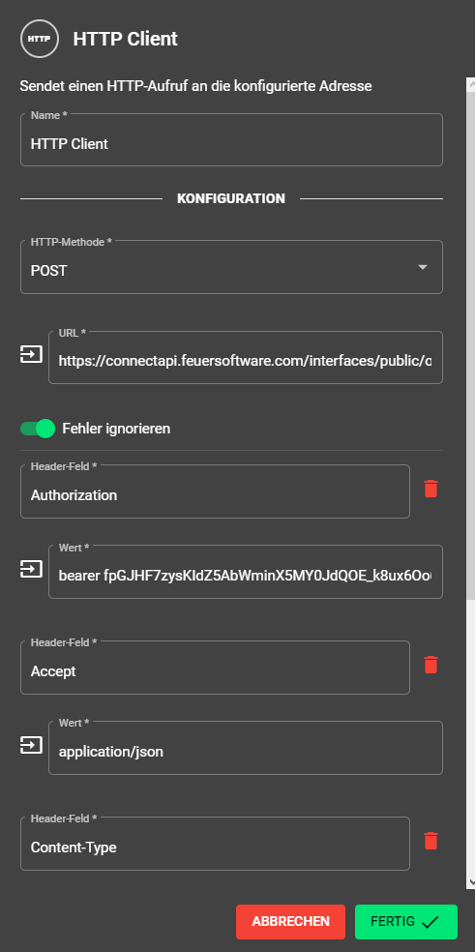
Flow Element: HTTP Client
Dieser Schritt übermittelt die zuvor erstellten Einsatzdaten an die öffentliche Connect Schnittstelle von Feuer Software. Hierzu benötigen Sie den Connect API Key des entsprechenden Standortes. Diesen finden Sie im Connect Portal unter „Schnittstellen„
Fügen Sie folgende Konfiguration hinzu:
HTTP-Methode: POST
URL: https://connectapi.feuersoftware.com/interfaces/public/operation
Fehler Ignorieren: Aktiv
Header Felder hinzufügen:
Feld: Authorization
Wert: bearer <Connect API Key des Standorts>
Feld: Accept
Wert: application/json
Feld: Content-Type
Wert: application/json
Bei Body auf Json Parser umstellen und Entiät auf json ändern. Mit Fertig speichern.
Speichern Sie den Flow mit Hilfe des Speichern Buttons ab. Beim nächsten Alarm in Groupalarm erfolgt automatisch eine Weiterleitung zur FeuerSoftware Connect.
